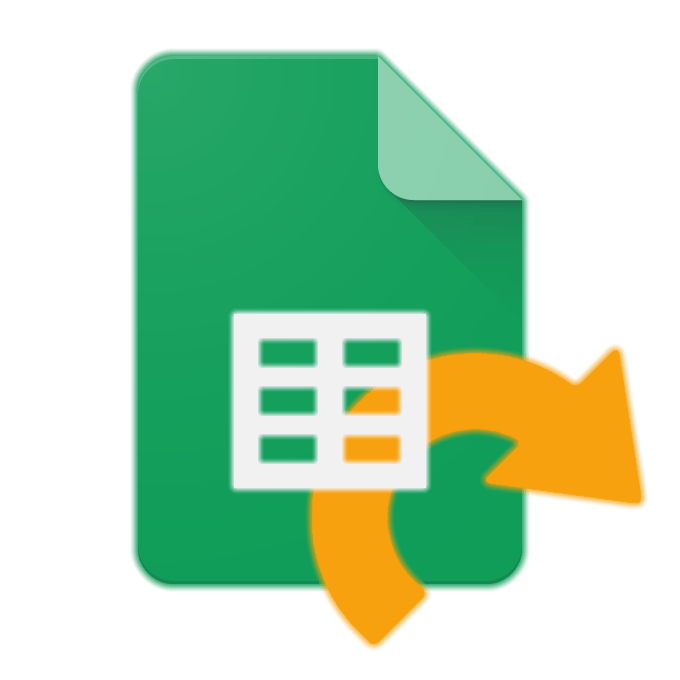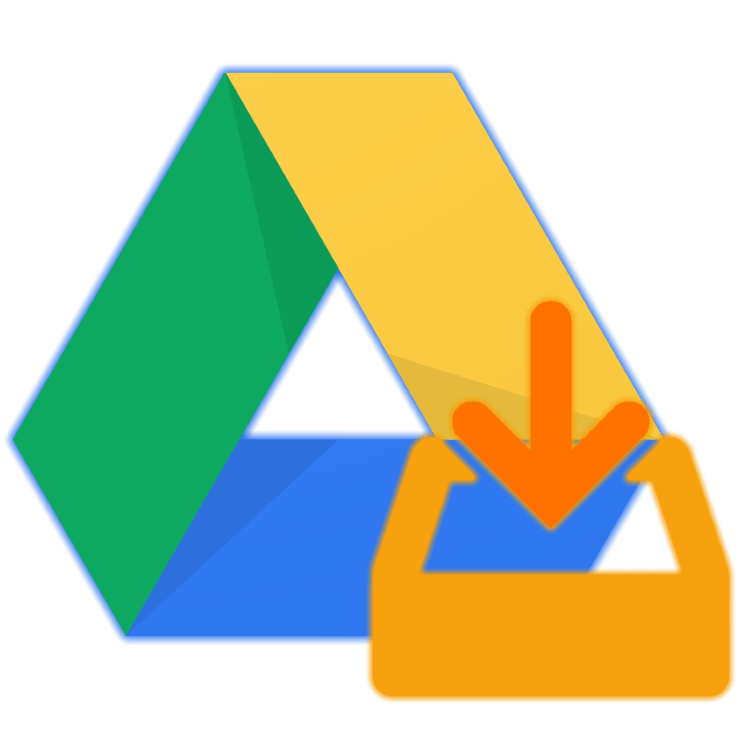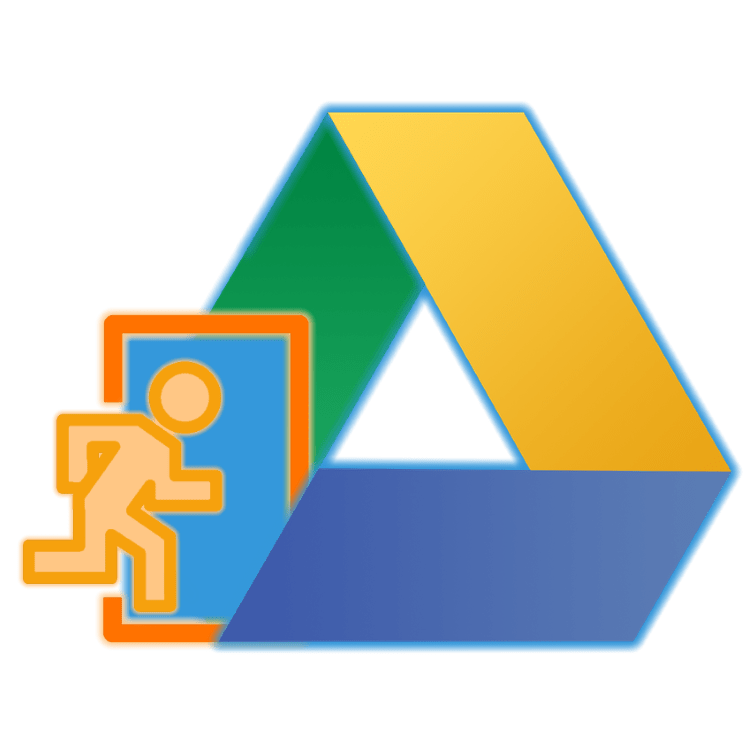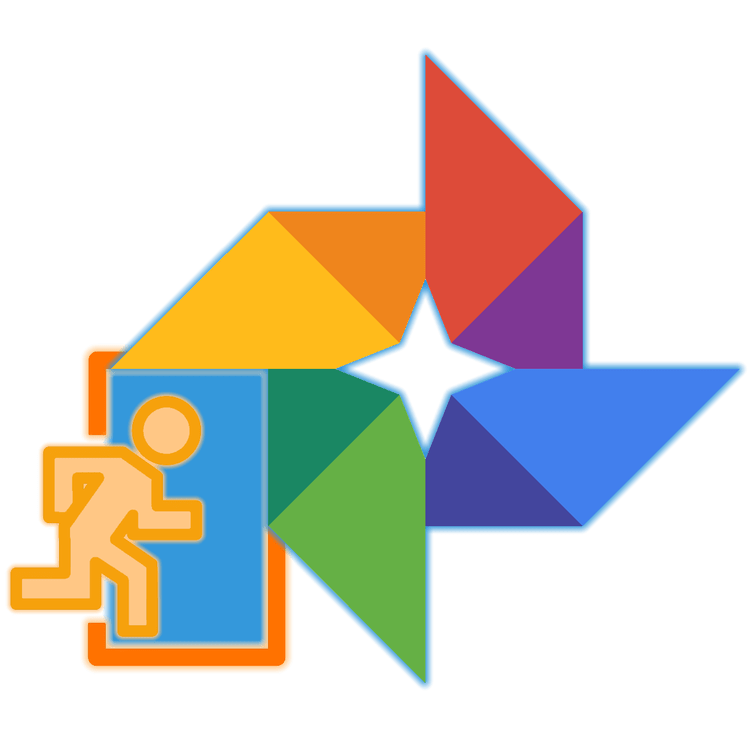Зміст
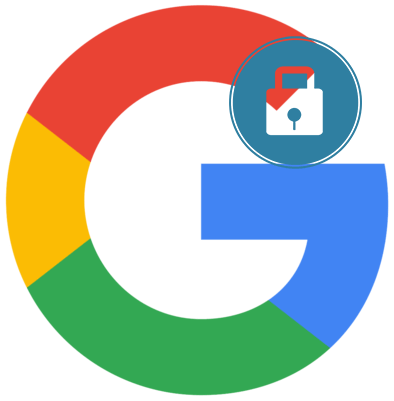
Пароль від будь-якого сайту може бути загублений, проте не завжди вдається його знайти або згадати. Найскладніше доводиться тоді, коли втрачається доступ до важливого ресурсу, такому як Google. Для багатьох це не тільки пошуковик, але і YouTube-канал, весь Android-профіль з зберігаються там контентом, і безліч сервісів цієї компанії. Проте його система влаштована таким чином, що ви з дуже високою ймовірністю зможете відновити свій пароль, не вдаючись до створення нового аккаунта. У цій статті ми поговоримо про те, як увійти в свій аккаунт в разі втрати кодового слова.
Відновлення пароля облікового запису Google
Відразу ж варто обмовитися, що загублений пароль в Google, як і в багатьох інших сервісах, відновити буде непросто, якщо у користувача немає найголовніших доказів того, що він власник профілю. До них відносяться прив'язка до телефону або резервної Електронної Пошти. Однак самих способів відновлення досить багато, тому якщо ви дійсно є творцем аккаунта і активно ним користуєтеся, приклавши деякі зусилля, зможете повернути доступ і змінити пароль на новий.
В якості другорядних, але важливих рекомендацій варто відзначити:
| умови | опис |
|---|---|
| Місцезнаходження | використовуйте той інтернет (домашній або мобільний), з якого найчастіше заходите в Google і його сервіси |
| Браузер | відкривайте сторінку відновлення через звичний вам браузер, нехай навіть якщо ви це робите з режиму інкогніто |
| пристрій | починайте процедуру відновлення з того комп'ютера, планшета або телефону, де раніше найчастіше відбувався вхід в Гугл і сервіси |
Так як ці 3 параметра постійно фіксуються (Гугл завжди знає, з яких IP Ви заходите в свій профіль, через який ПК або смартфон/планшет, який веб-оглядач при цьому використовуєте), при бажанні повернути доступ краще за все не зраджувати своїм звичкам. Вхід з незвичного місця (від друзів, з роботи, громадських місць) лише зменшить шанси на позитивний результат.
Крок 1: Авторизація в акаунті
Спершу потрібно підтвердити наявність облікового запису, для якої буде відбуватися відновлення пароля.
- Відкрийте будь-яку сторінку Google, де вам знадобиться ввести адресу електронної пошти та пароль. Наприклад, пошту Gmail.
- Введіть електронний лист, який відповідає вашому профілю, і натисніть & 171; далі&187; .
- На наступній сторінці замість введення пароля клікніть по напису &171;Забули пароль?&187; .

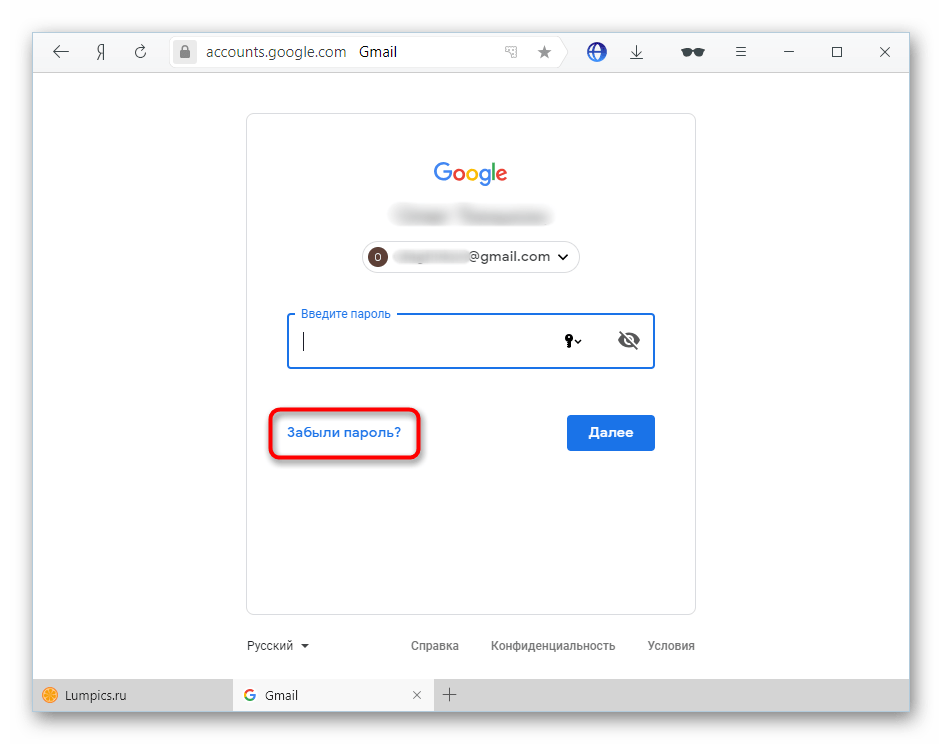
Крок 2: Введення попереднього пароля
Спершу вам буде запропоновано вписати той пароль, який ви пам'ятаєте як останній. За фактом їм необов'язково повинен бути той, що присвоювався пізніше інших &8212; впишіть будь-який пароль, який взагалі колись використовувався як кодове слово для аккаунта Гугл.
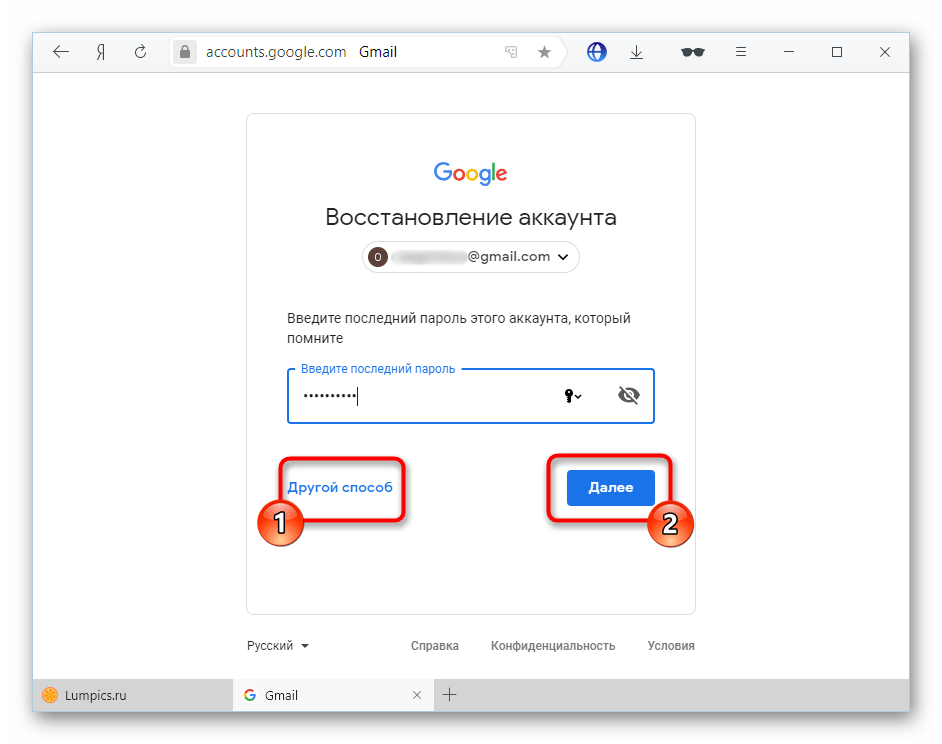
Якщо не пам'ятаєте взагалі ніякої &8212; надрукуйте хоча б можливий варіант, наприклад, універсальний пароль, який ви використовуєте частіше за інших. Або переходите до іншого способу.
Крок 3: підтвердження через телефон
Прив'язані до мобільного пристрою або номером телефону акаунти отримують додатковий і, можливо, один з найважливіших способів відновлення. Тут є кілька шляхів розвитку подій.
Перший & 8212; Ви здійснювали вхід в аккаунт через мобільний пристрій, але не прив'язували до Гугл-профілю номер телефону:
- Ви пропускаєте спосіб, якщо доступ до телефону відсутній, або погоджуєтеся Отримати push-повідомлення від Google кнопкою & 171; так & 187; .
- З'явиться інструкція з подальшими діями.
- Розблокуйте екран смартфона, підключіть Інтернет і натиснете в сплив повідомленні & 171; так & 187; .
- Якщо все пройшло успішно, буде запропоновано задати новий пароль і увійти в свій аккаунт вже під цими даними.
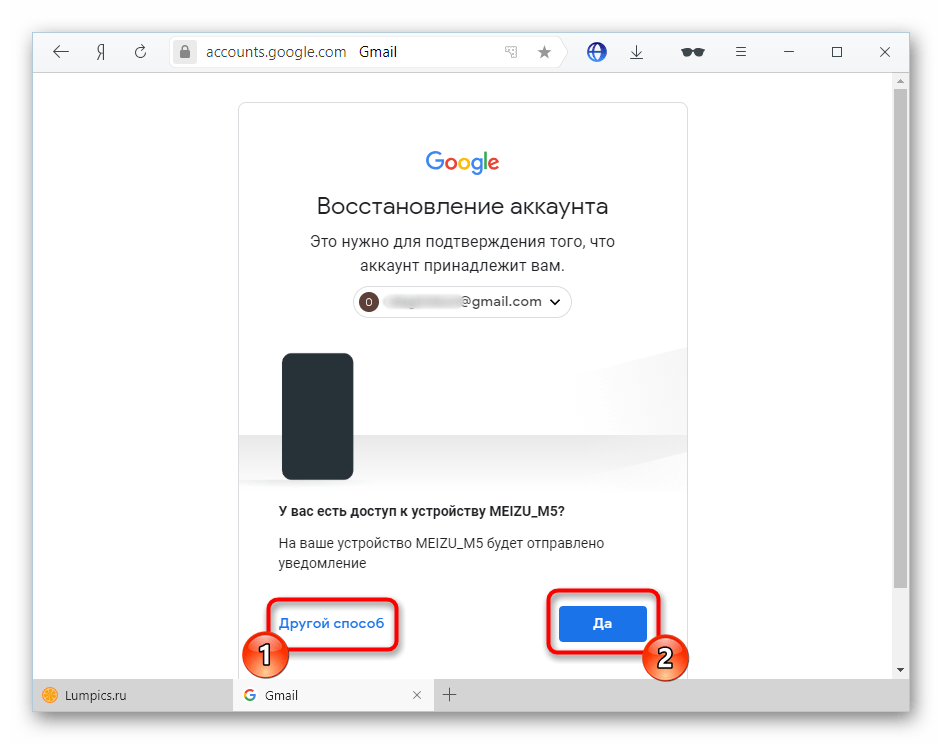
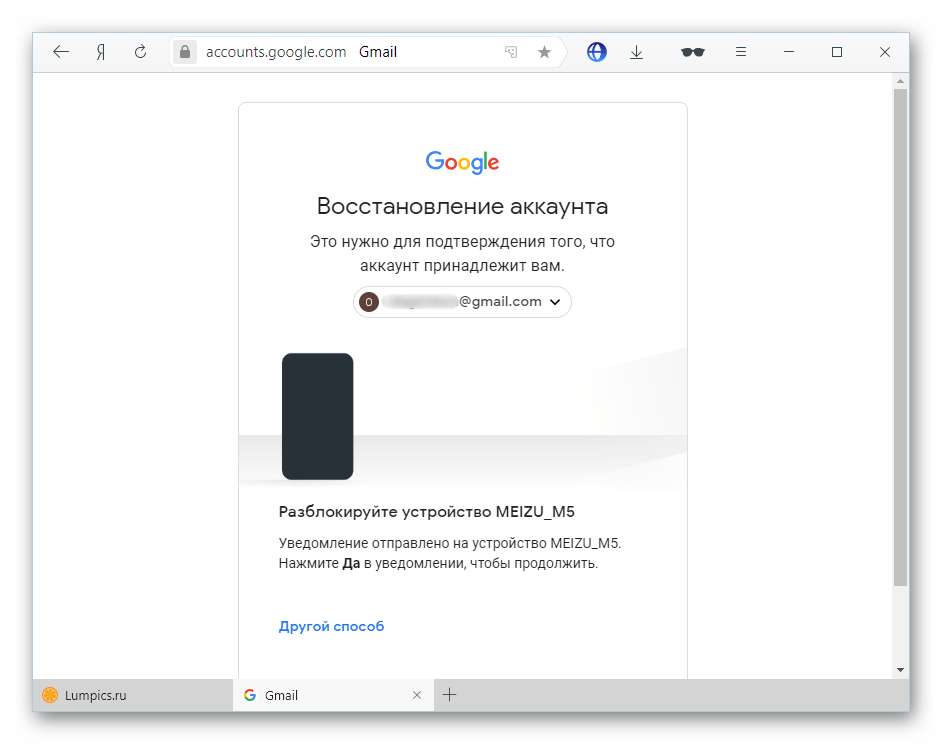
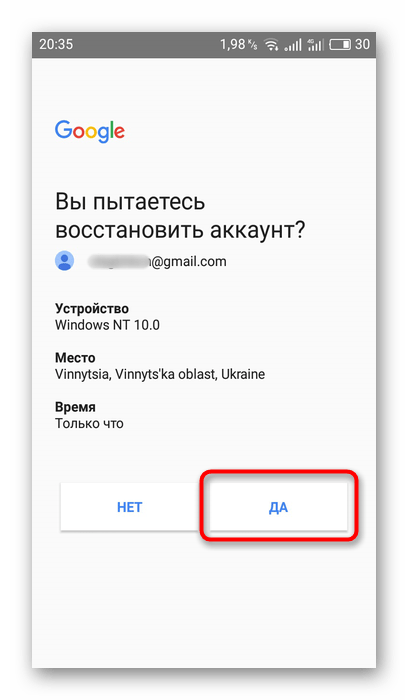
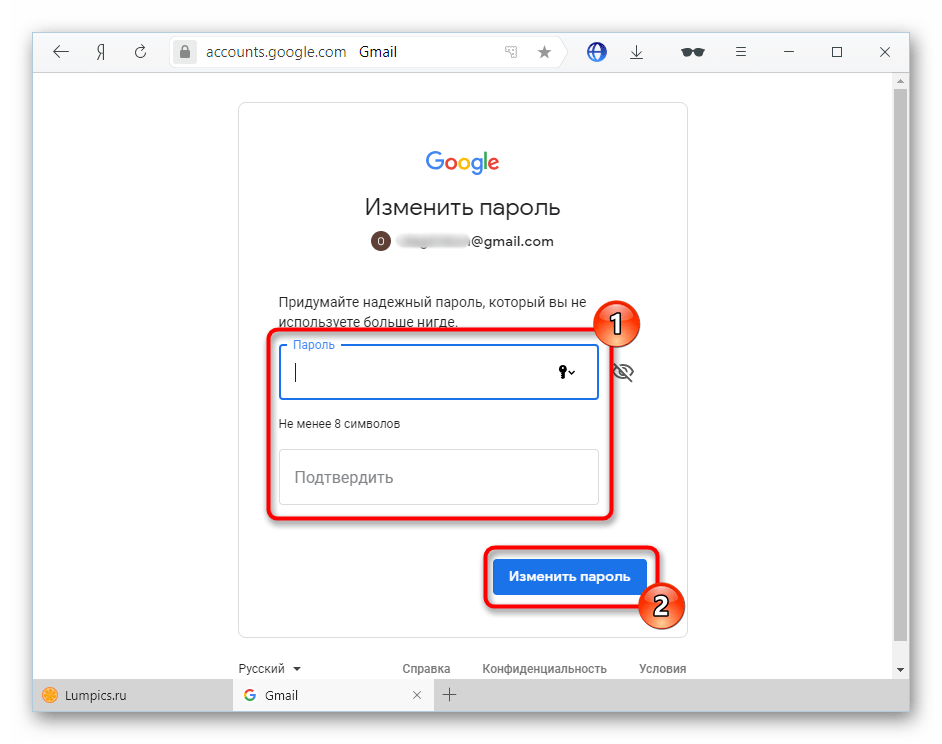
Інший варіант. Ви здійснювали прив'язку до номера телефону, при цьому не має значення, чи виконувався вхід в аккаунт на смартфоні. Найбільший пріоритет для Гугл становить можливість зв'язатися з власником по мобільному зв'язку, а не звернутися до девайсу на Android або iOS.
- Вам пропонується знову ж перейти до іншого способу, коли зв'язок з номером відсутній. Якщо доступ до номера телефону є, виберіть один з двох зручних варіантів, при цьому врахуйте, що SMS може бути платною в залежності від підключеного тарифу.
- Натискаючи на & 171; виклик&187; , ви повинні прийняти вхідний дзвінок від робота, який продиктує шестизначний код для введення на відкритій сторінці відновлення. Будьте готові записати його відразу ж, як знімете трубку.
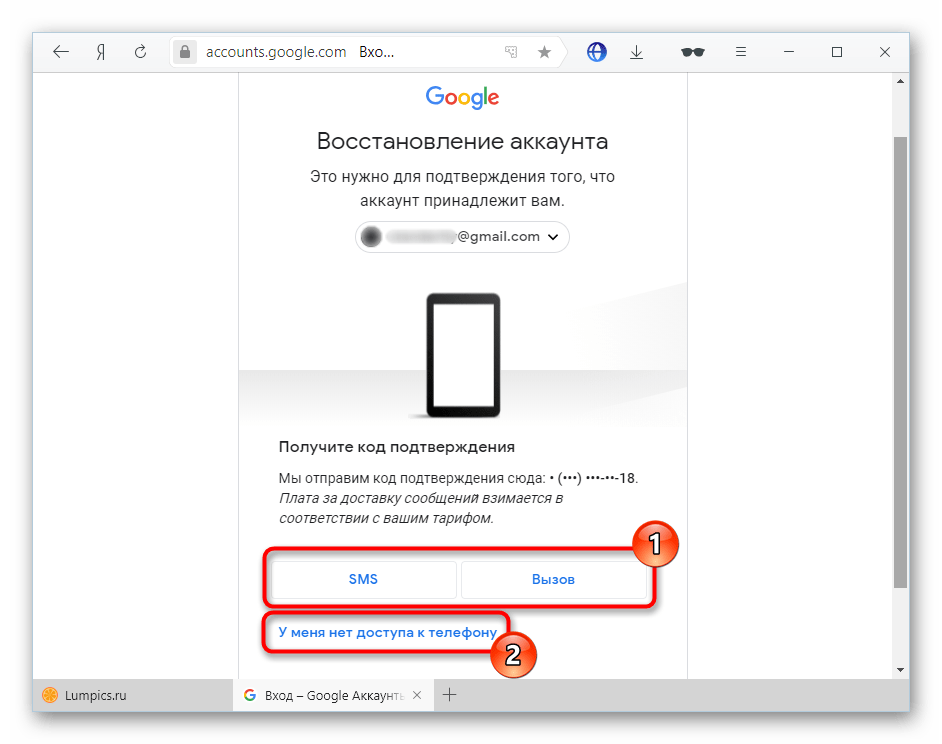
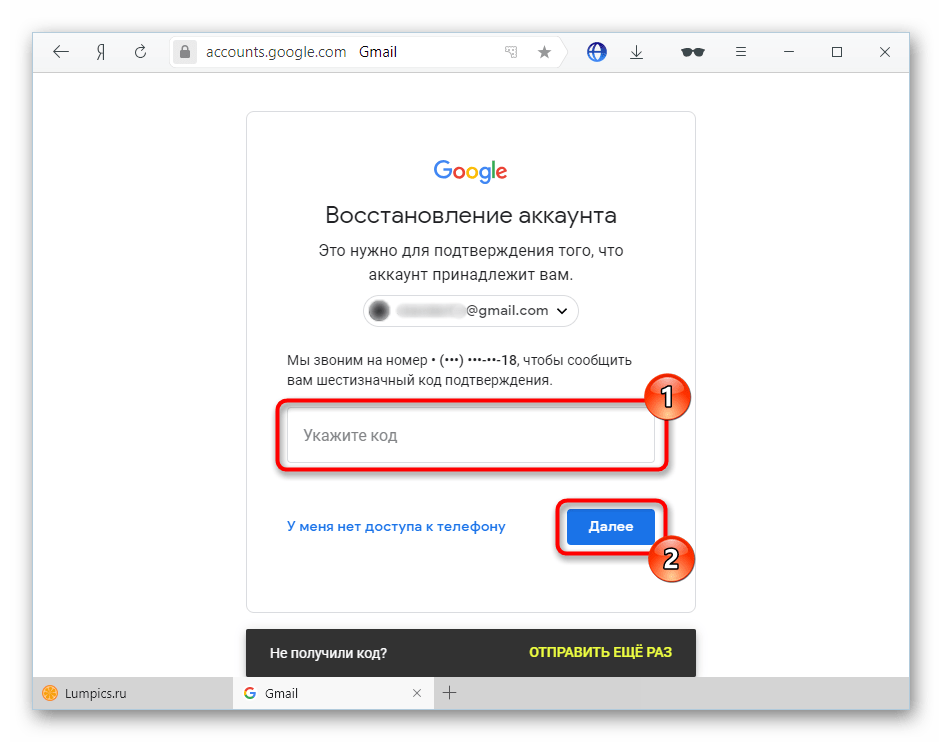
В обох випадках вам повинно бути запропоновано придумати новий пароль, після чого можна приступати до використання аккаунта.
Крок 4: введення дати створення облікового запису
Як один з варіантів підтвердження свого володіння аккаунтом виступає вказівка дати його створення. Звичайно, далеко не кожен користувач пам'ятає рік і вже тим більше місяць, особливо якщо реєстрація відбувалася кілька років тому. Однак навіть приблизно правильна дата збільшує шанси на успішне відновлення.
Читайте також: як дізнатися дату створення Google-аккаунта
Стаття за посиланням вище може стати в нагоді тільки тим, у кого ще є доступ до свого аккаунту. Якщо ж його немає, завдання ускладнюється. Залишається тільки запитати у знайомих дату вашого першого відправленого їм листа, якщо такі у них збереглися. Крім того, деякі користувачі можуть створити свій Гугл-аккаунт одночасно з датою покупки мобільного пристрою, а такі події запам'ятовуються з особливим ентузіазмом, або час покупки можна подивитися по чеку.
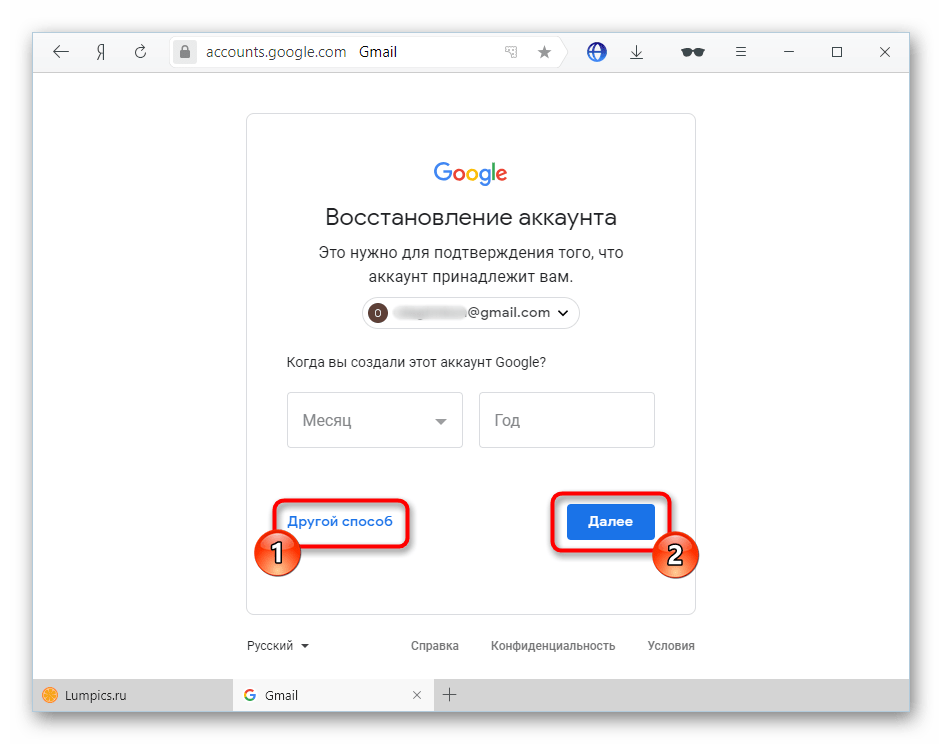
Коли дату ніяк не вдається згадати, залишається лише вказати приблизний рік і місяць або відразу перейти до іншого способу.
Крок 5: використання резервного email
Ще один ефективний метод відновлення пароля &8212; вказівка резервної Пошти. Однак якщо ви не пам'ятаєте жодної іншої інформації про свій рахунок, навіть це не допоможе.
- Якщо на момент реєстрації/використання Google-аккаунта Ви встигли вказати додатковий електронний ящик як запасний, перші два Символи його імені та домену відразу ж відобразяться, інші будуть закриті зірочками. Буде запропоновано відправити код підтвердження & 8212; якщо ви пам'ятаєте саму пошту і маєте до неї доступ, клікніть на & 171; відправити&187; .
- Користувачам, які не прив'язували інший ящик, але заповнили хоч якісь попередні способи, залишається ввести інший емейл, куди в подальшому також прийде спеціальний код.
- Зайдіть в додаткову електронну пошту, знайдіть лист від Гугл з кодом підтвердження. Воно буде приблизно такого ж змісту, як на скріншоті нижче.
- Введіть цифри у відповідне поле на сторінці відновлення пароля.
- Зазвичай шанси на те, що Гугл повірить вам і запропонує придумати новий пароль для входу в свій аккаунт, високі тільки коли ви вказуєте прив'язаний раніше резервний ящик, а не контактний, куди просто відправляється код підтвердження. У будь-якому випадку ви можете Як підтвердити свій статус власника, так і отримати відмову.
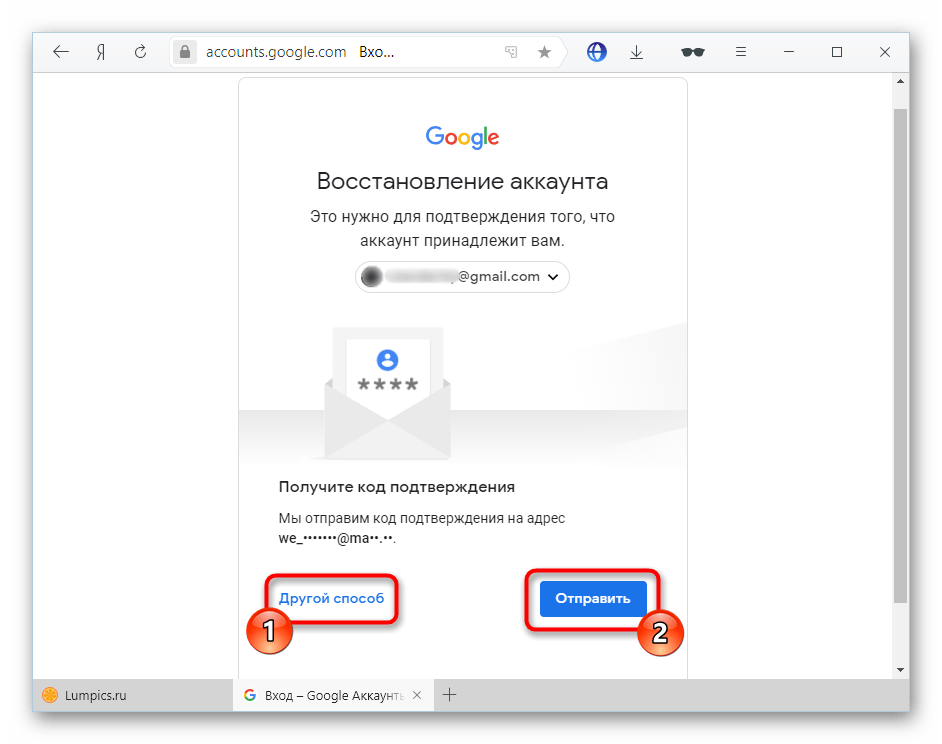
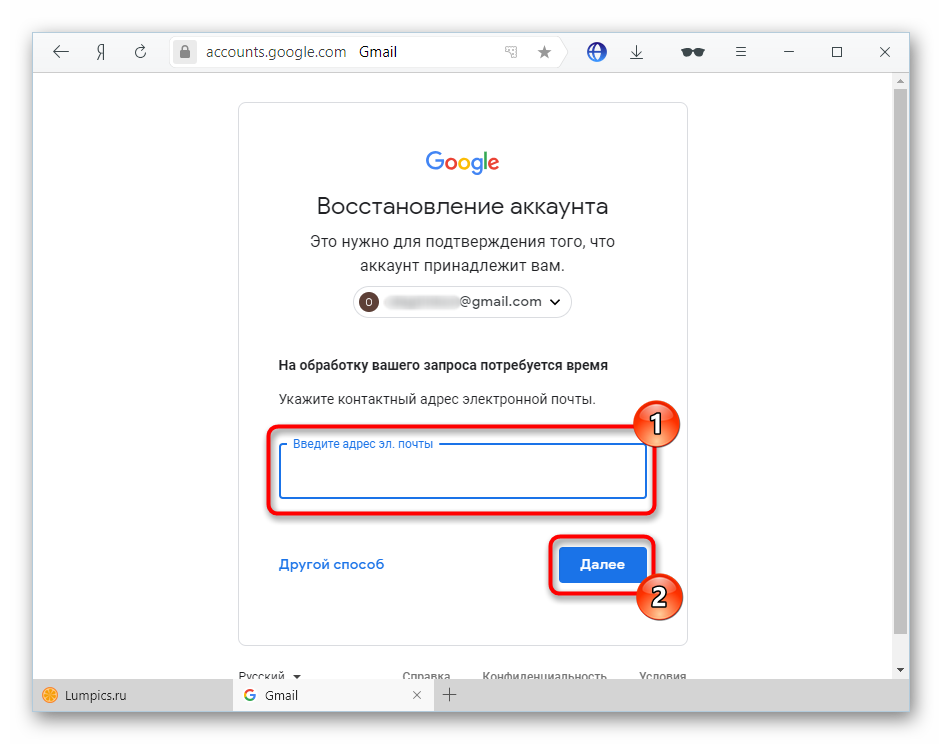
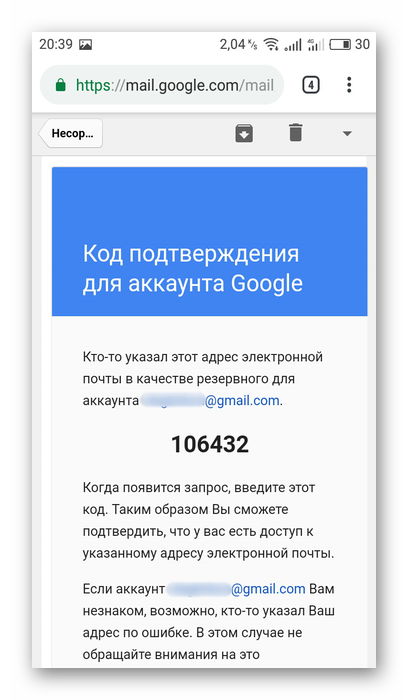
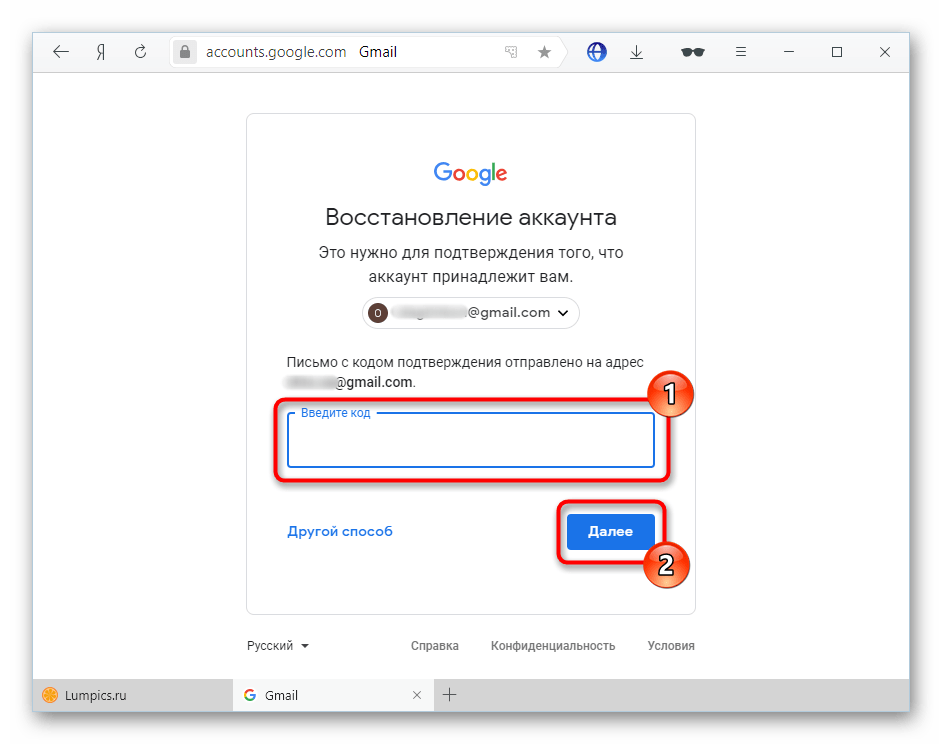
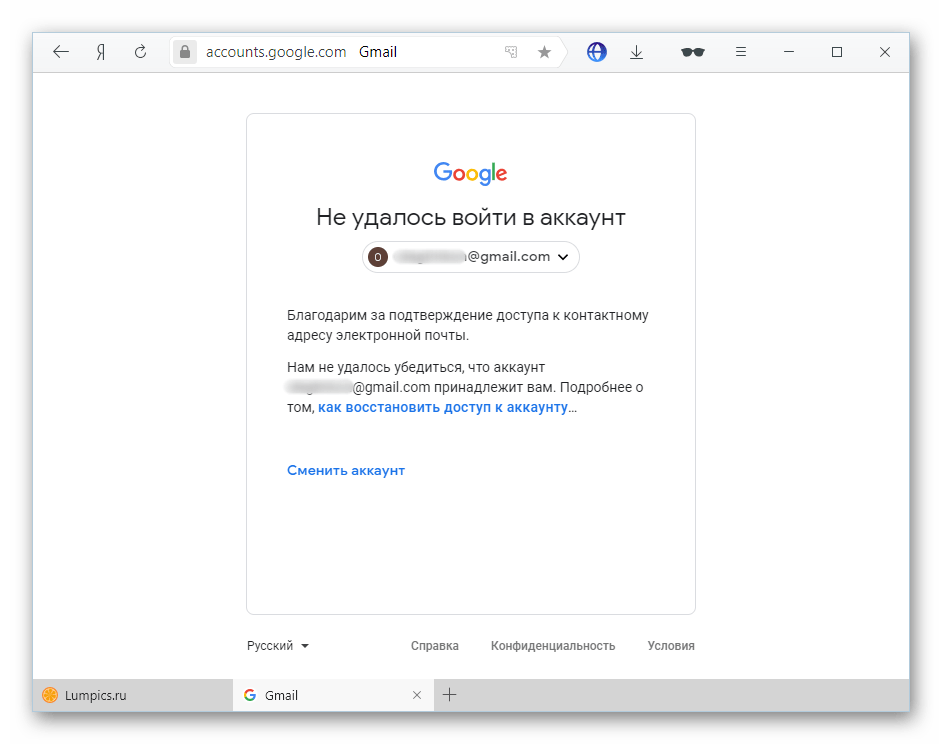
Крок 6: відповідь на секретне запитання
Для старих і відносно старих акаунтів Гугл в якості однієї з додаткових заходів повернення доступу продовжує працювати цей спосіб. Тим, хто реєстрував аккаунт недавно, даний крок доведеться пропустити, оскільки з недавнього часу секретне питання не задається.
Отримавши ще один шанс на відновлення, прочитайте питання, яке ви вказали основним при створенні аккаунта. Впишіть відповідь на нього в поле нижче. Система може його і не прийняти, в цій ситуації поекспериментуйте &8212; почніть вводити різні схожі слова, наприклад, не &171;кіт&187;, а &171;кішка&187; і т. п.
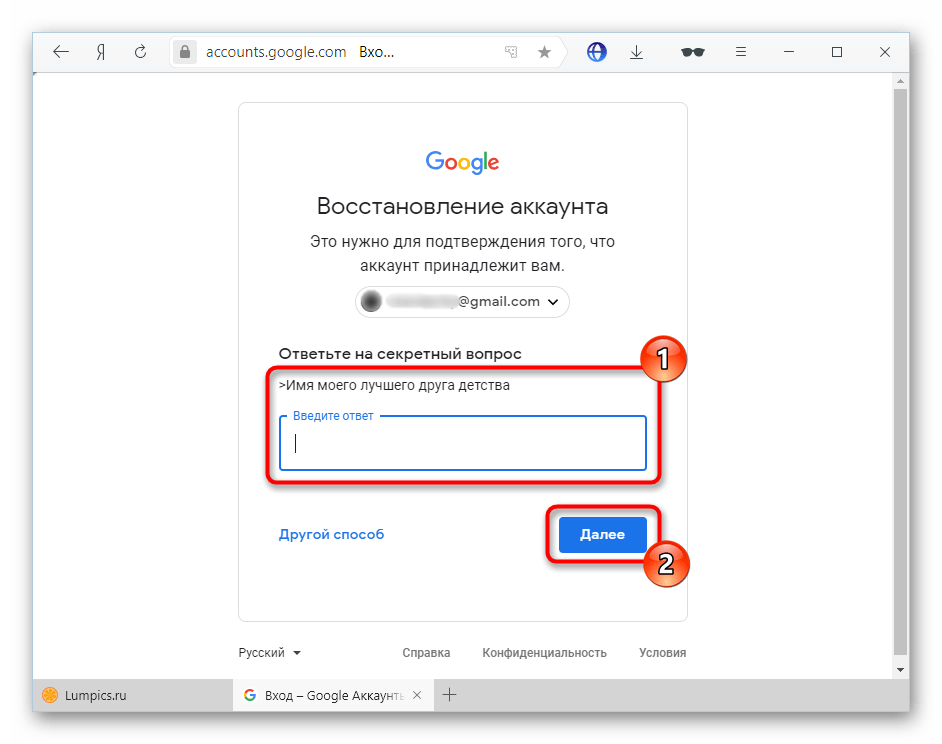
За підсумками відповіді на питання ви або зможете відновити профіль, або ні.
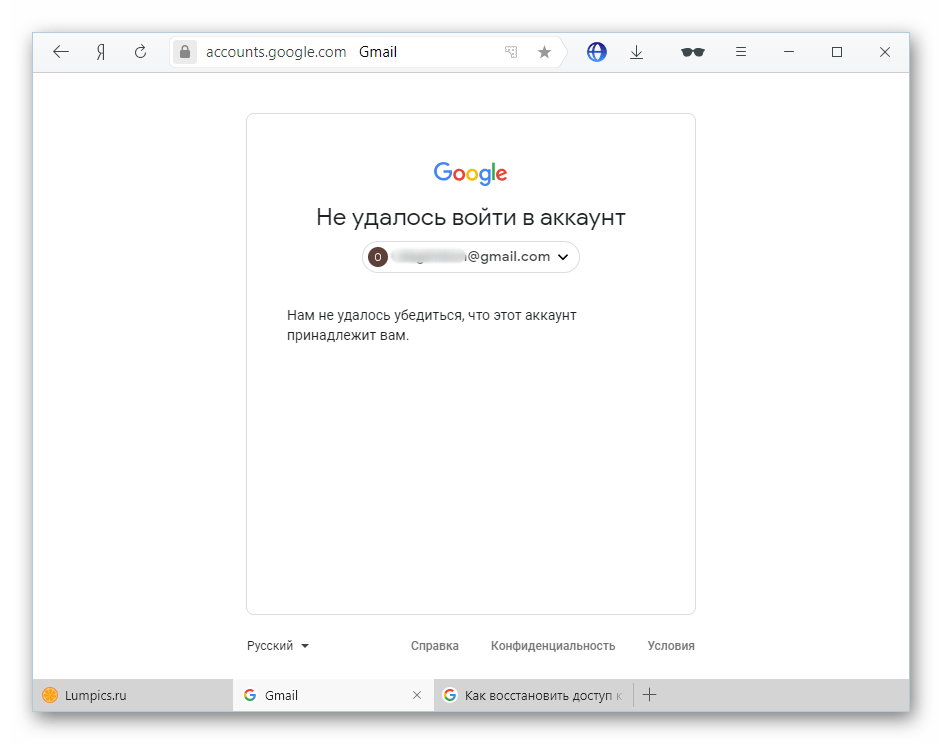
Висновок
Як ви бачите, Гугл пропонує досить багато методів відновлення забутого або втраченого пароля. Заповнюйте всі поля уважно і без помилок, не бійтеся запускати процедуру розблокування входу повторно. Отримавши достатню кількість збігів вводяться вами відомостей з тими, що зберігаються на серверах Google, система обов'язково зробить розблокування. А головне & 8212; обов'язково налаштуйте доступ, прив'язавши номер телефону, резервний email і / або зв'язавши аккаунт з надійним мобільним девайсом.
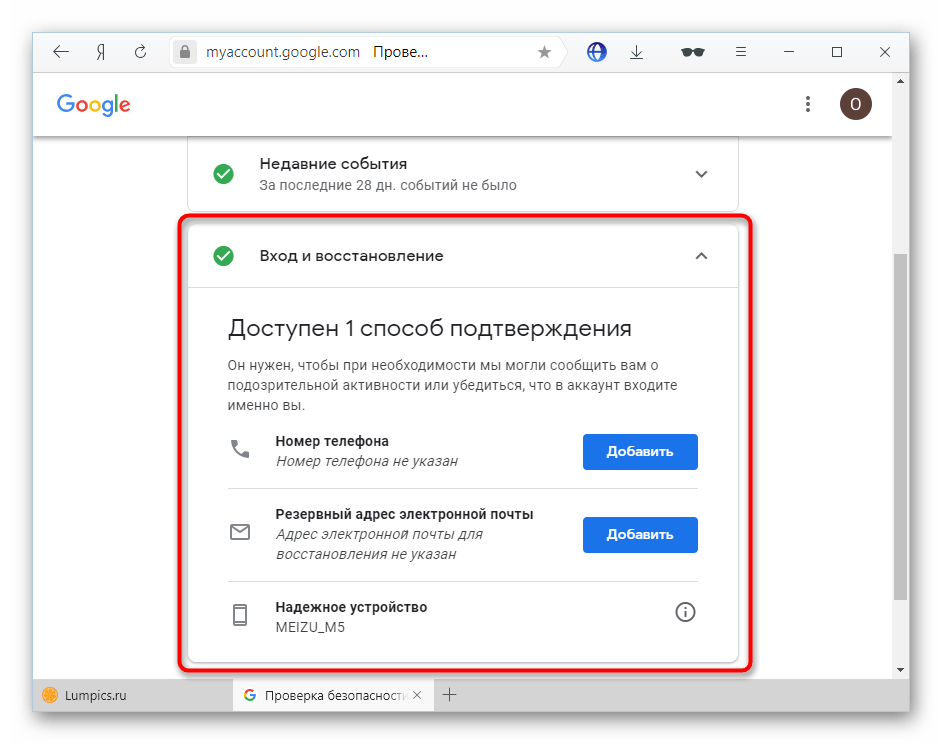
Така форма з'явиться автоматично відразу ж після успішного входу з новим паролем. Ви також можете заповнити або змінити її пізніше в налаштуваннях Google.
На цьому можливості закінчуються, і якщо кілька спроб закінчуються невдачами, на жаль, доведеться зайнятися створенням нового профілю. Важливо зауважити, що техпідтримка Гугл не займається відновленням акаунтів, особливо коли користувач зі своєї вини втратив доступ, тому писати їм часто безглуздо.
Читайте також: створюємо аккаунт в Google